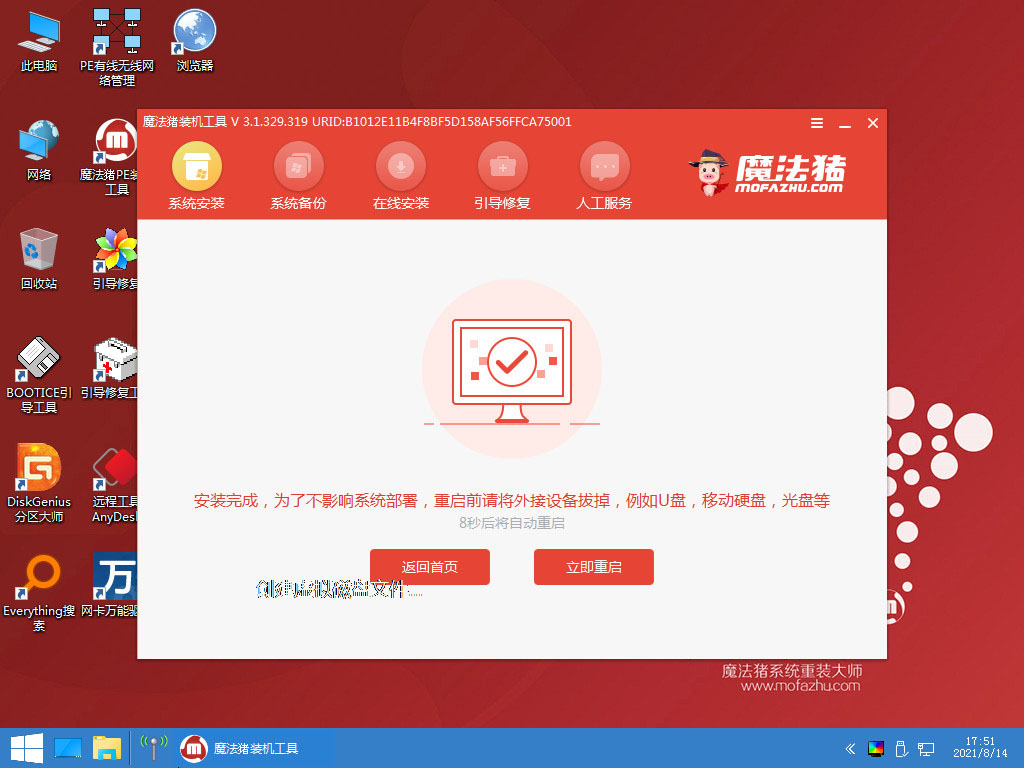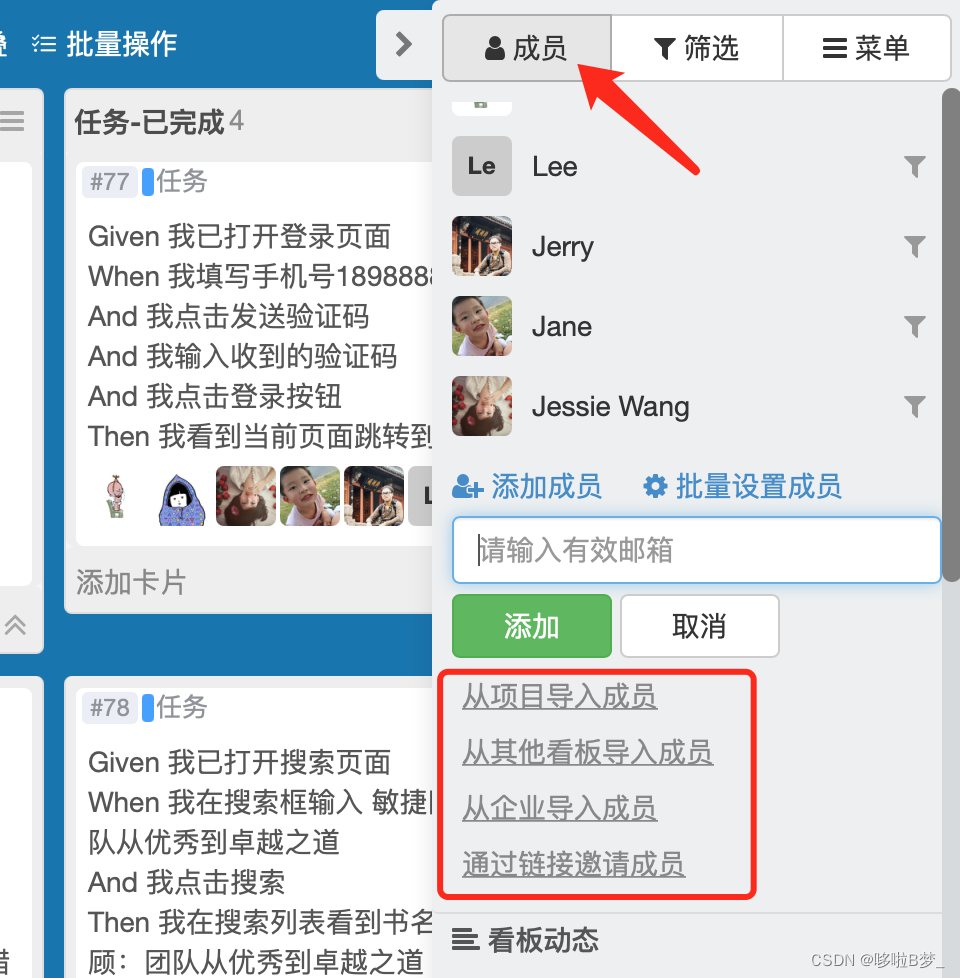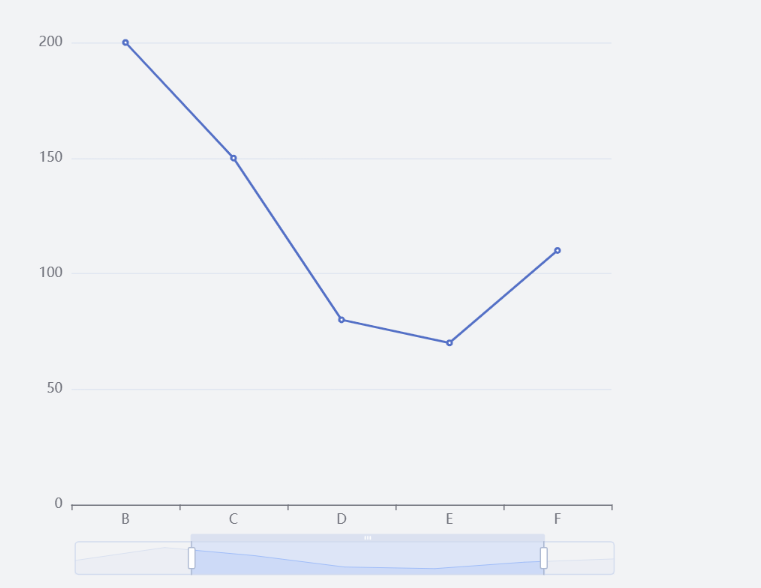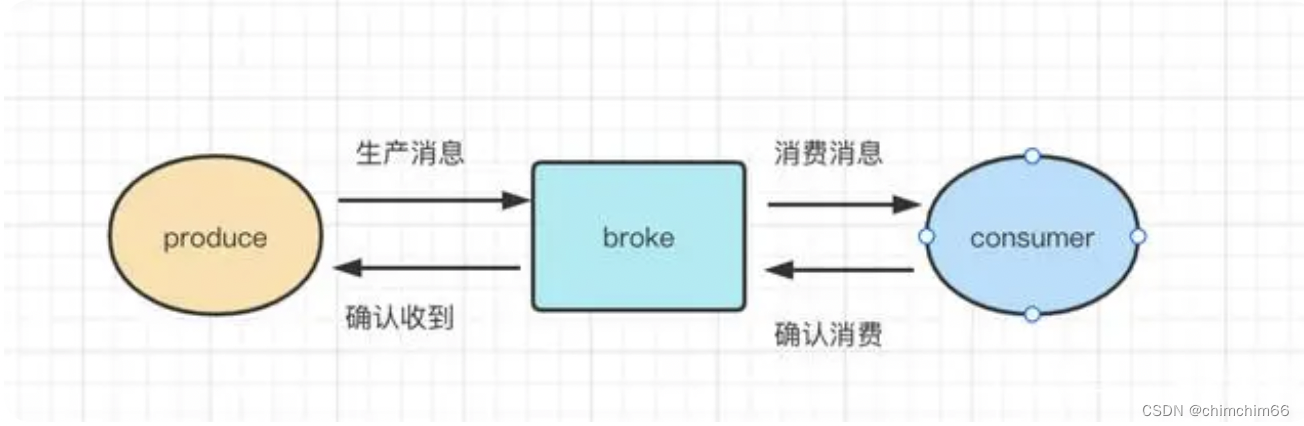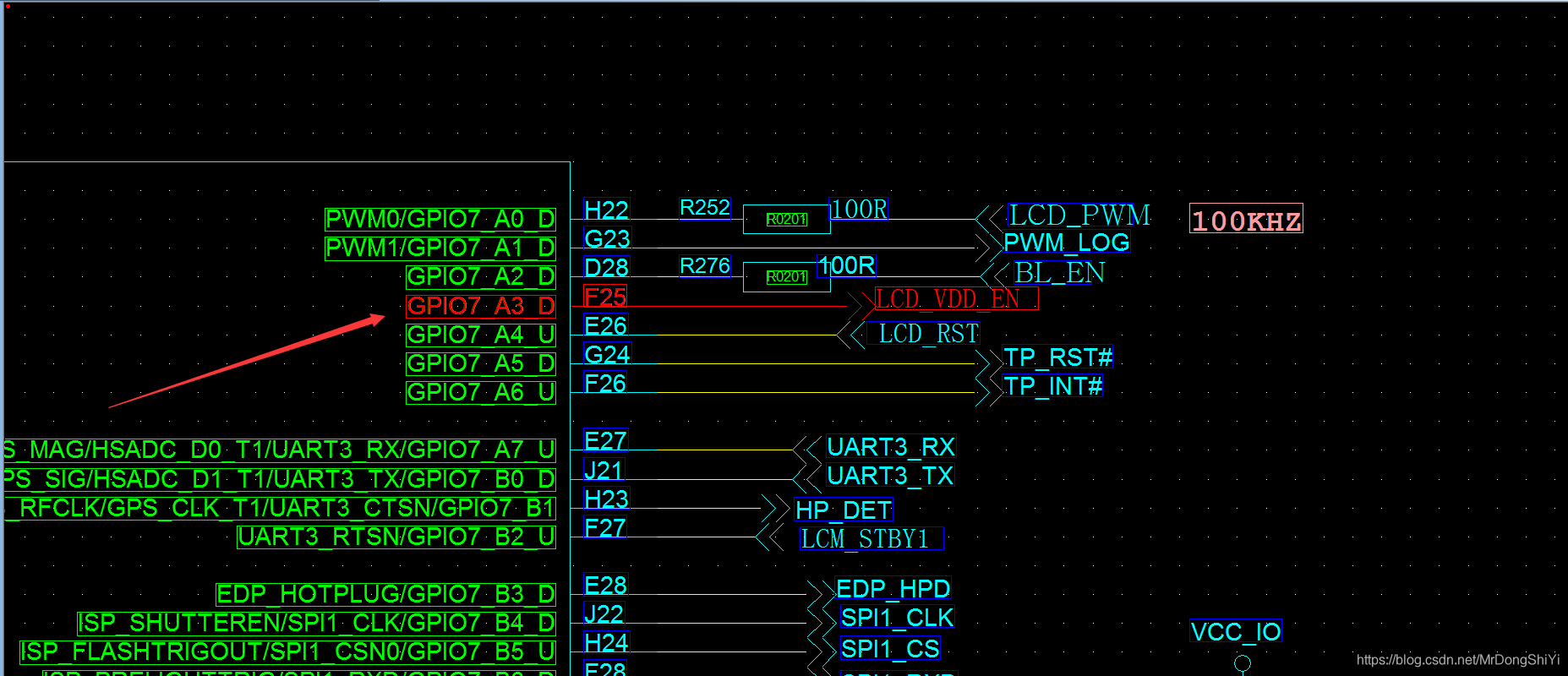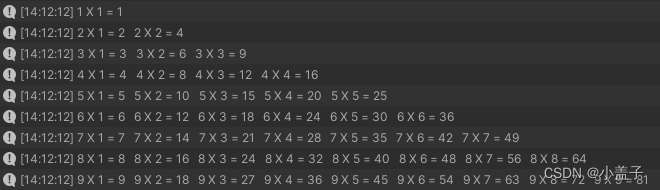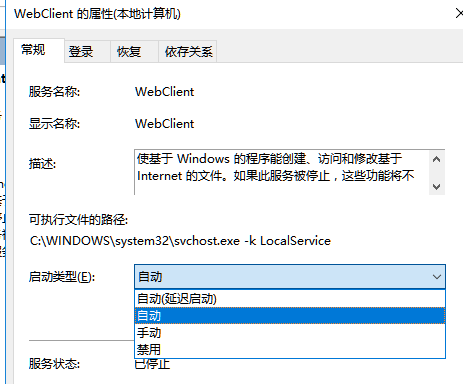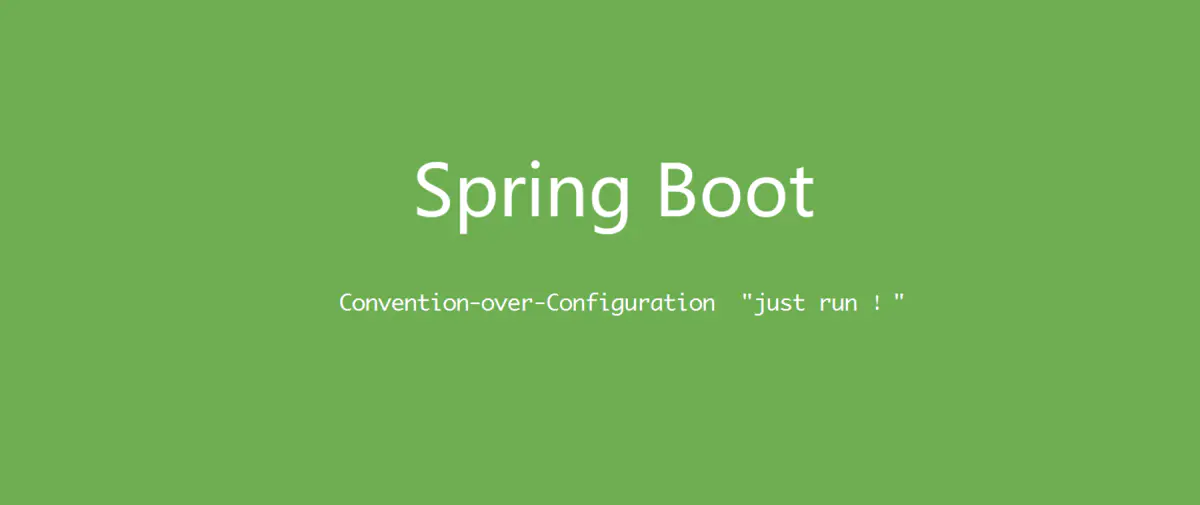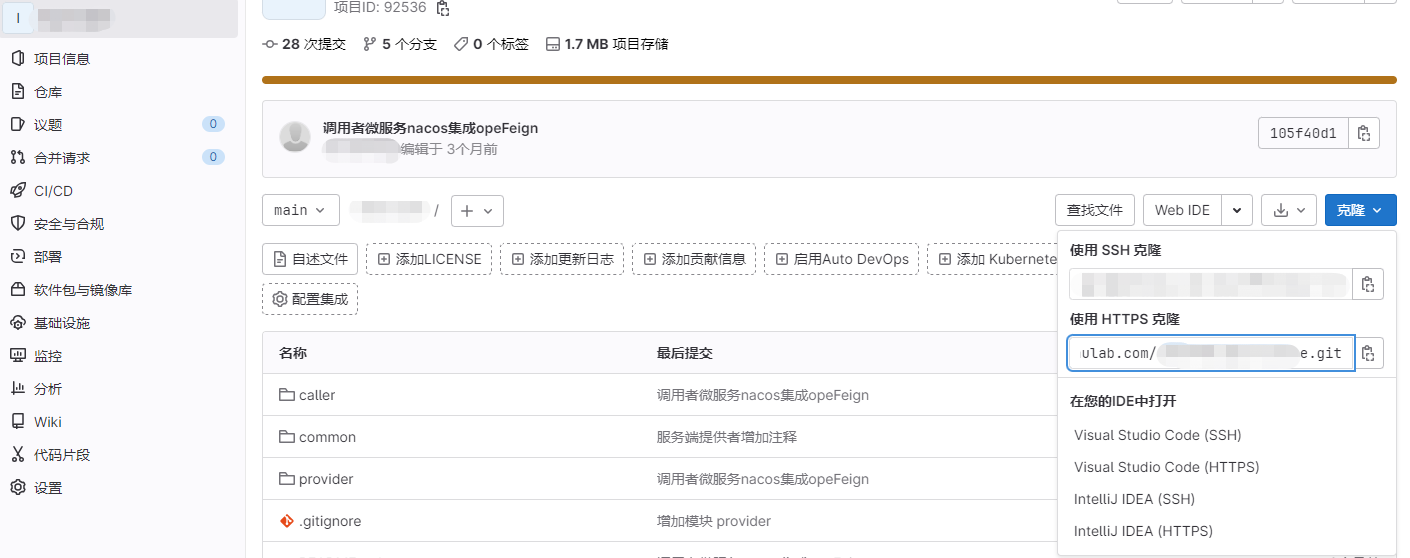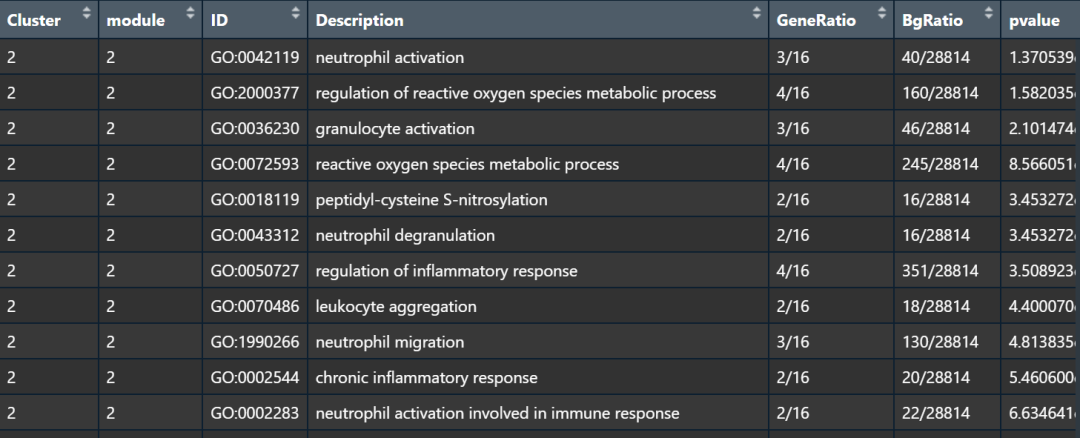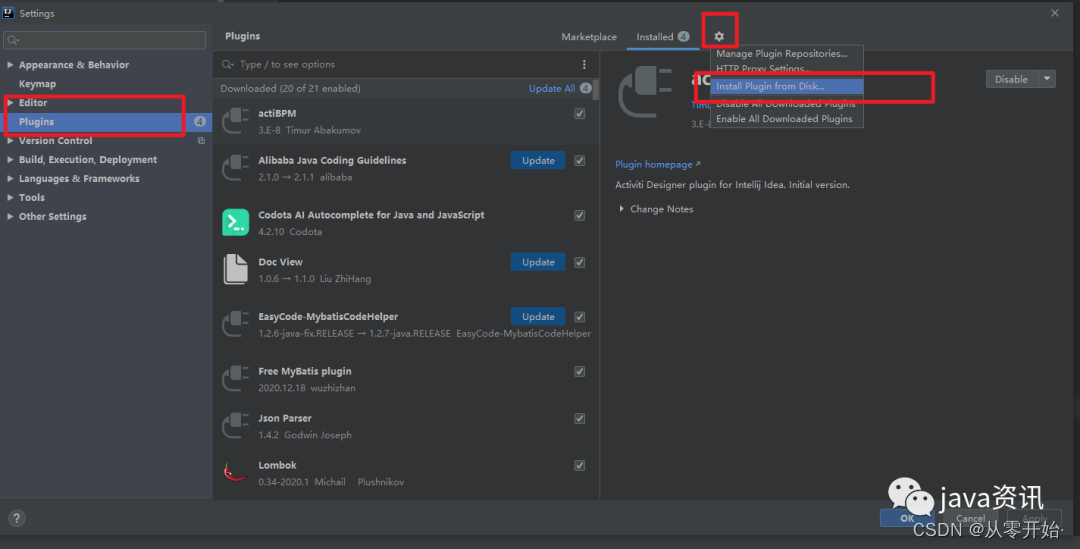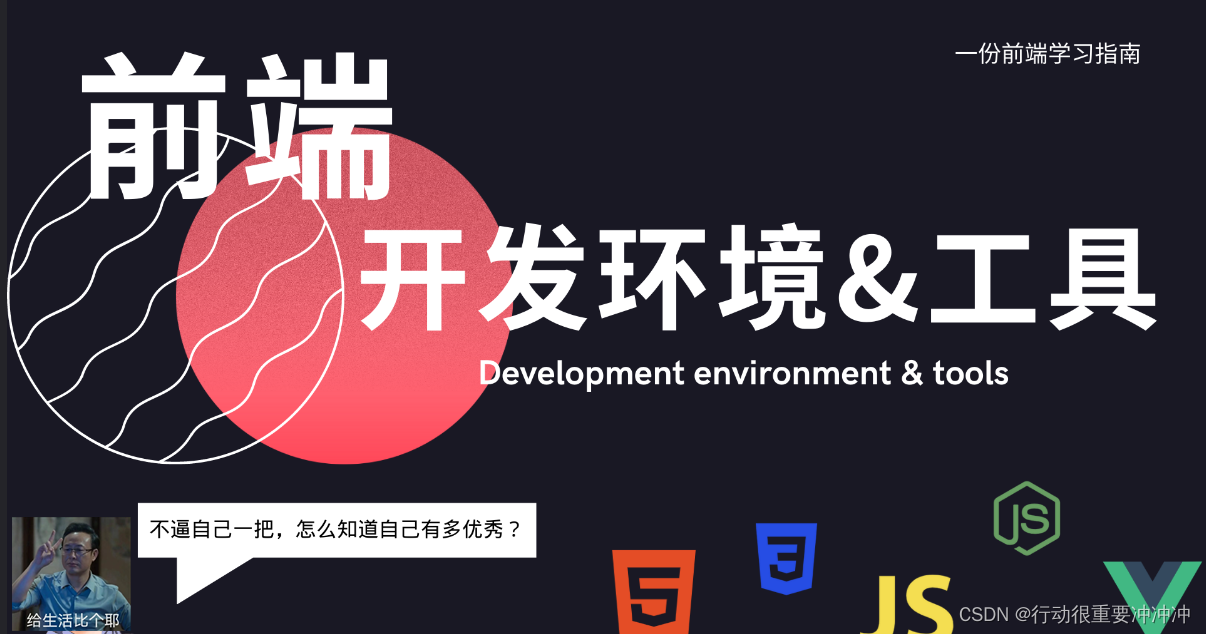
很多开发者到了一家新公司,公司发了一台新电脑,对环境安装比较困惑。今天带大家还原,拿到公司电脑,如何安装你需要的各种环境。
一、node安装
官网下载地址:
http://nodejs.cn/download/
根据自己需要下载对应的版本,我下载的是windows系统64位的版本。
详情参见链接: node按照流程
1. nodejs是什么
脚本语言需要一个解析器才能运行,JavaScript是脚本语言,在不同的位置有不一样的解析器,如写入html的js语言,浏览器是它的解析器角色。而对于需要独立运行的JS,nodejs就是一个解析器。
简单的说node.js就是运行在服务端的JavaScript
官网地址:http://nodejs.cn/
2. node概念(三大概念)
Node.js 是一个基于 Chrome V8 引擎的 JavaScript 运行环境。
Node.js 使用了一个事件驱动、非阻塞式 I/O 的模型。
Node 是一个让 JavaScript 运行在服务端的开发平台。
事件驱动: 任务执行,发布者,订阅者,事件驱动 ( on emit ) 非阻塞: 执行某一个任务的同时也可以执行其他任务
阻塞:执行某一个任务,这个任务如果没有执行完成,其他任务必须等待 I/O: 输入/输出( 数据库操作,文件系统操作等 ) 非阻塞I/O模型:
当我们使用Node.js来实现数据库操作、文件系统等操作时,要进行的异步操作,异步操作的核心传统实现方式就是回调函数
3. node安装步骤
Node.js官方安装包及源码下载地址:https://nodejs.org/en/download/
安装环境:Windows7 x64
安装步骤:
步骤1: 双击下载后的安装包“node-v12.13.0-x64.msi”,显示欢迎界面,如下所示:
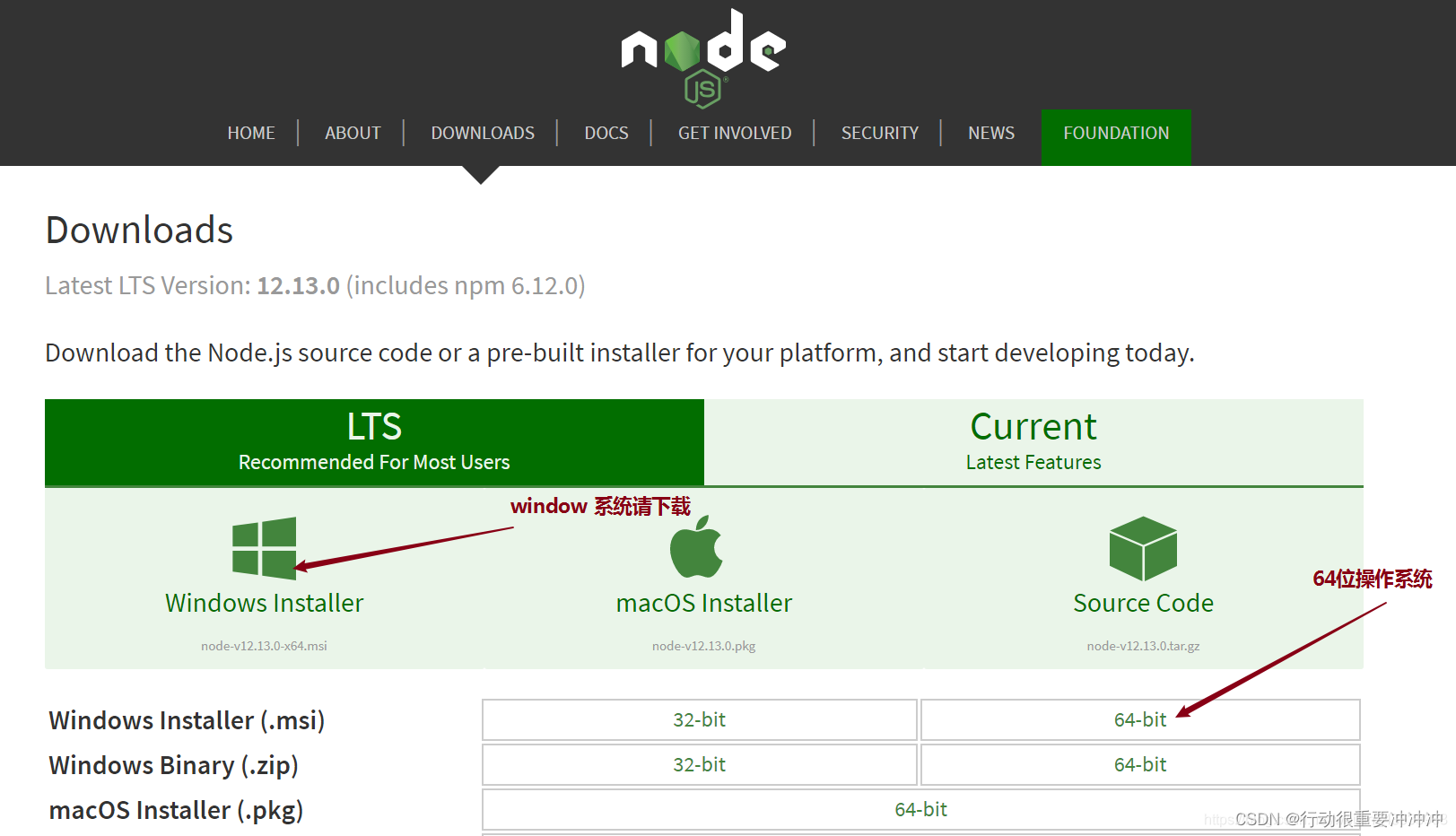
步骤2:双击下载好的文件node-v12.13.0-x64.msi,弹出如下界面,点击Next:
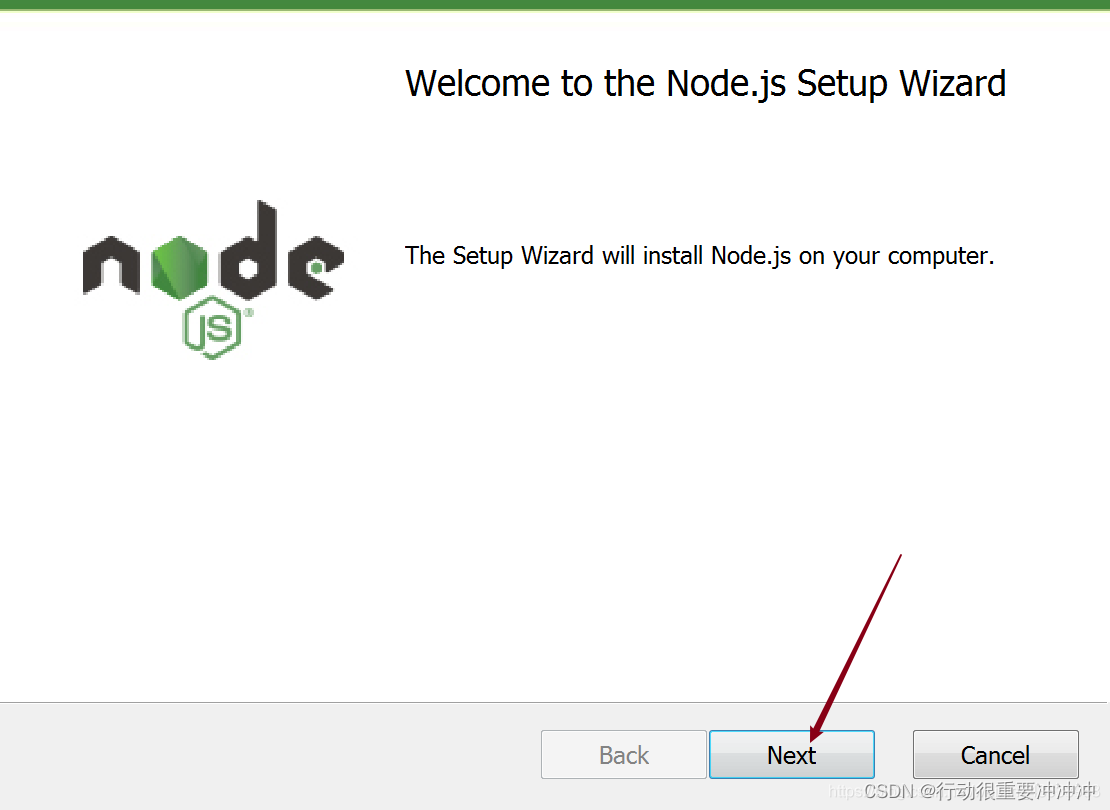
步骤3:勾选“I accept the terms in the License Agreement”同意许可协议,并单击Next下一步,出现如下界面:
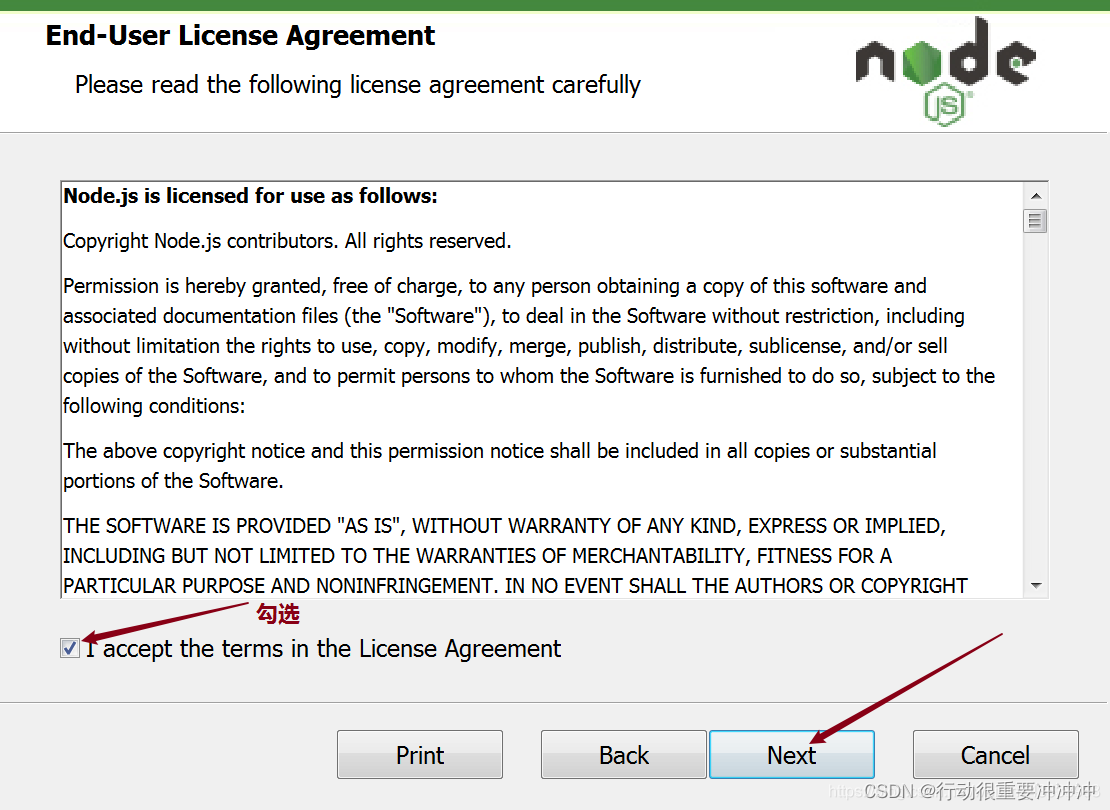
步骤4:Node.js默认安装路径为“C:\Program Files\nodejs\”,单击Next,
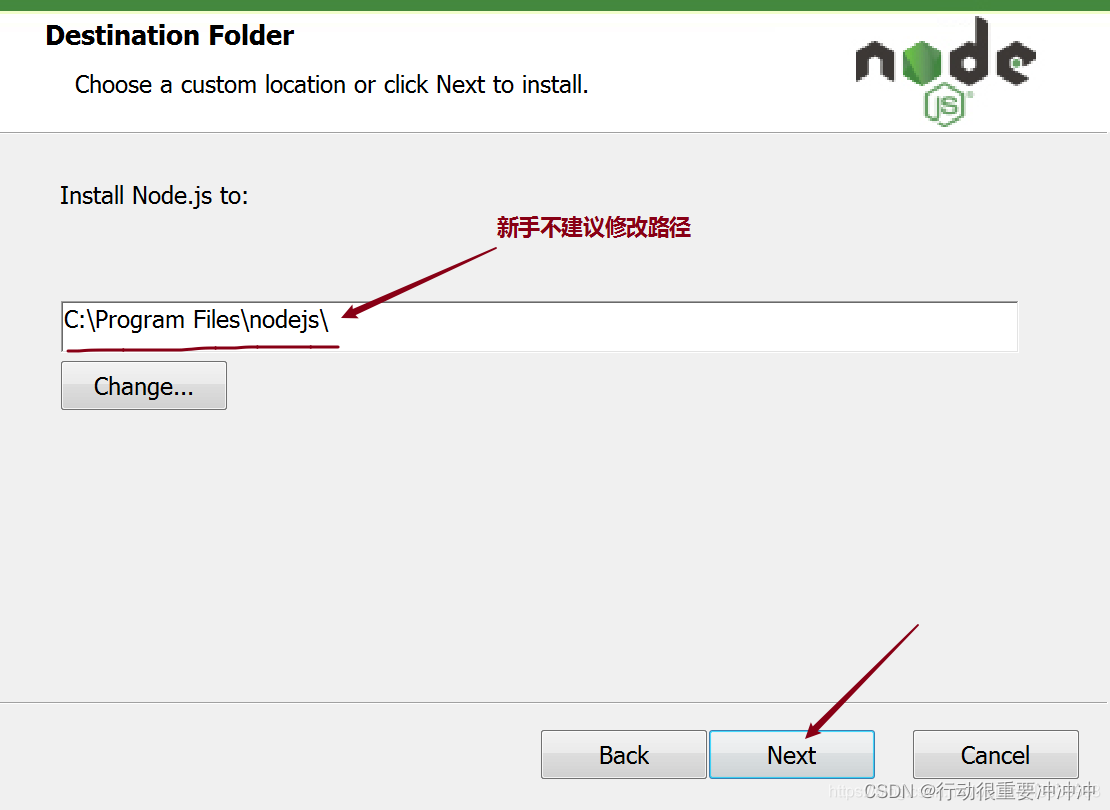
步骤6:确认无误后,点击Next,开始安装:
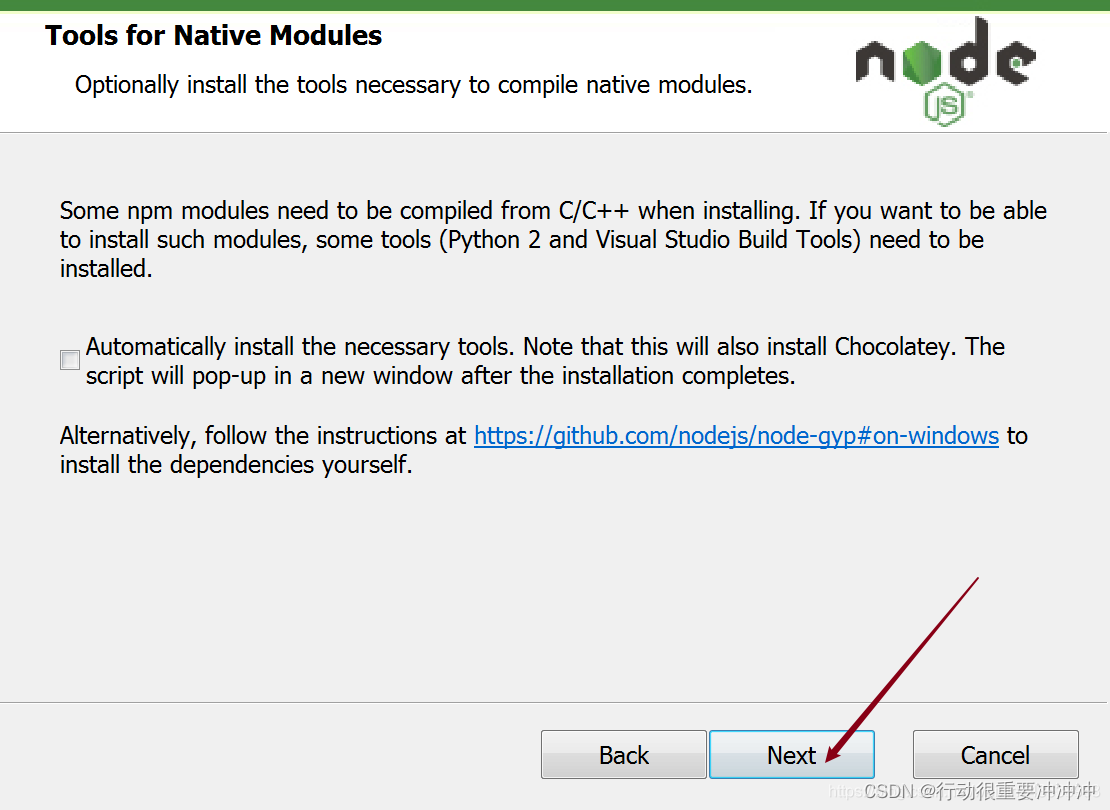
步骤7:点击Install,开始安装:
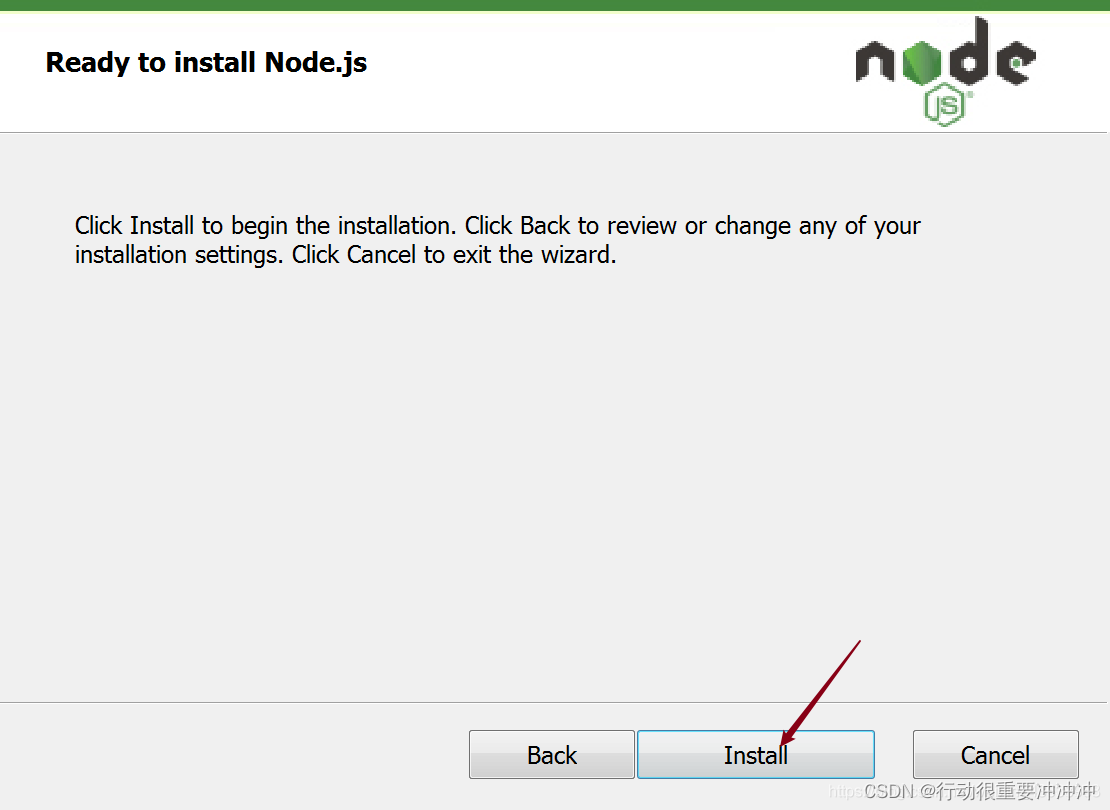
步骤8:安装进度页面,等待半分钟自动跳转到安装完成界面:
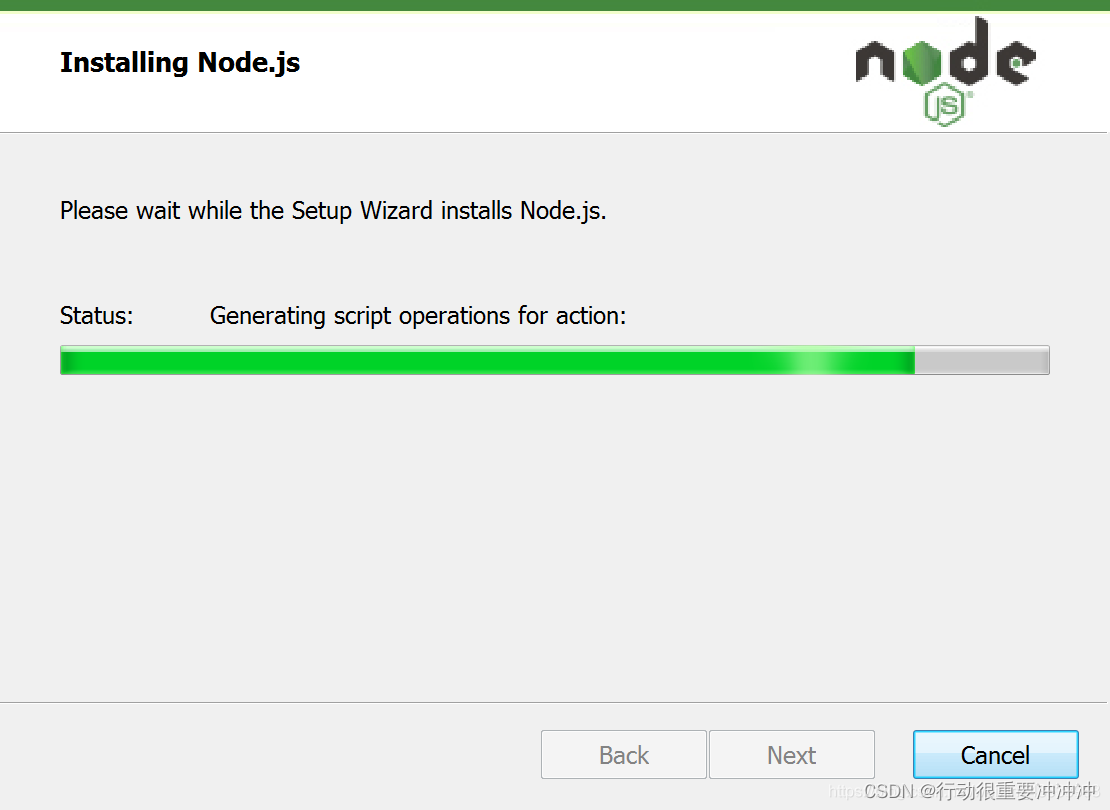
步骤9:半分钟后,安装完成,点击Finish即可:
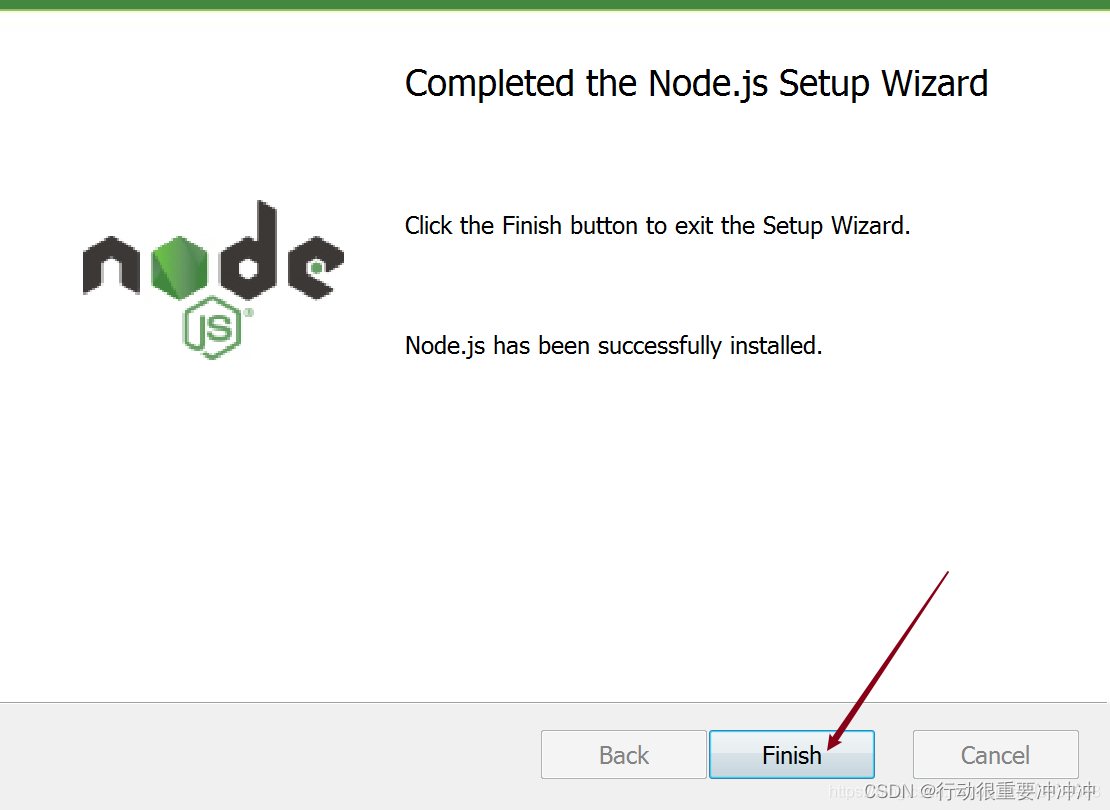
步骤10:检测node是否安装成功:
DOS窗口 输入 node -v 或者 node --version 检查node版本
二、cnpm
三、yarn
1. yarn的简介:
Yarn是facebook发布的一款取代npm的包管理工具。
2. yarn的特点
- 速度超快。
- Yarn 缓存了每个下载过的包,所以再次使用时无需重复下载。 同时利用并行下载以最大化资源利用率,因此安装速度更快。
- 超级安全。
- 在执行代码之前,Yarn 会通过算法校验每个安装包的完整性。 超级可靠。
- 使用详细、简洁的锁文件格式和明确的安装算法,Yarn 能够保证在不同系统上无差异的工作。
3. yarn的安装:
windows系统
npm install -g yarn 或者 cnpm install -g yarn
mac/linux系统
sudo npm install -g yarn 或者sudo cnpm install -g yarn
备注:
mac电脑需要用管理员权限按照,因为按照过程中需要创建文件目录。非管理员没有权限创建目录。
安装完成后,再输入下面的命令验证是否安装成功
yarn -v
4. yarn的常用命令:
安装包:
yarn install //安装package.json里所有包,并将包及它的所有依赖项保存进yarn.lock
yarn install --flat //安装一个包的单一版本
yarn install --force //强制重新下载所有包
yarn install --production //只安装dependencies里的包
yarn install --no-lockfile //不读取或生成yarn.lock
yarn install --pure-lockfile //不生成yarn.lock 添加包(会更新package.json和yarn.lock):
yarn add [package] // 在当前的项目中添加一个依赖包,会自动更新到package.json和yarn.lock文件中
yarn add [package]@[version] // 安装指定版本,这里指的是主要版本,如果需要精确到小版本,使用-E参数
yarn add [package]@[tag] // 安装某个tag(比如beta,next或者latest)
//不指定依赖类型默认安装到dependencies里,你也可以指定依赖类型:
yarn add --dev/-D // 加到 devDependencies
yarn add --peer/-P // 加到 peerDependencies
yarn add --optional/-O // 加到 optionalDependencies
//默认安装包的主要版本里的最新版本,下面两个命令可以指定版本:
yarn add --exact/-E // 安装包的精确版本。例如yarn add foo@1.2.3会接受1.9.1版,但是yarn add foo@1.2.3 --exact只会接受1.2.3版
yarn add --tilde/-T // 安装包的次要版本里的最新版。例如yarn add foo@1.2.3 --tilde会接受1.2.9,但不接受1.3.0
发布包
yarn publish //移除一个包
yarn remove <packageName>://移除一个包,会自动更新package.json和yarn.lock
更新一个依赖
yarn upgrade //用于更新包到基于规范范围的最新版本
运行脚本
yarn run // 用来执行在 package.json 中 scripts 属性下定义的脚本
显示某个包的信息
yarn info <packageName> // 可以用来查看某个模块的最新版本信息
缓存
yarn cache
yarn cache list // 列出已缓存的每个包
yarn cache dir // 返回 全局缓存位置
yarn cache clean // 清除缓存
安装yarn
npm install -g yarn
安装成功后,查看版本号:
yarn --version
创建文件夹 yarn
md yarn
进入yarn文件夹
cd yarn
初始化项目
yarn init // 同npm init,执行输入信息后,会生成package.json文件
yarn的配置项:
yarn config list // 显示所有配置项
yarn config get <key> //显示某配置项
yarn config delete <key> //删除某配置项
yarn config set <key> <value> [-g|--global] //设置配置项
四、npm yarn 区别 yarn.lock文件
比如说你的项目中三个模块依赖有依赖关系,@1.2.1代表这个模块的版本。在你安装A的时候需要安装依赖C和D,很多依赖不会指定版本号,默认会安装最新的版本,这样就会出现问题:比如今天安装模块的时候C和D是某一个版本,而当以后C、D更新的时候,再次安装模块就会安装C和D的最新版本,如果新的版本无法兼容你的项目,你的程序可能就会出BUG,甚至无法运行。这就是npm的弊端,而yarn为了解决这个问题推出了yarn.lock的机制,这就是项目中的yarn.lock文件。注意:这个文件不要手动修改它,当你使用一些操作如yarn add时,yarn会自动更新yarn.lock
五、切换镜像源[nrm]
由于npm原始源在国外,下载速度比较慢,所以最好切换为国内镜像源,这里选择 淘宝镜像源 。
1. 按装nrm
首先我们来安装一下nrm,nrm能够管理npm源
npm install -g nrm --registry https://registry.npmmirror.com/
安装完nrm后,可以通过下面的命令来查看当前可用源
nrm ls
运行结果:

2. 设置npm的镜像源
1. 查看npm当前镜像源
npm config get registry

2. 设置npm使用淘宝镜像源
npm config set registry https://registry.npmmirror.com/
这里的https://registry.npmmirror.com/淘宝镜像源地址 是从上面的nrm ls命令查看当前可用源中将taobao
后面的地址复制得到的,可以自己从当前可用源中切换其他的镜像源


只要你还在坚持 你就不会被淘汰 致在前端岗位上拼搏的同事们